
Brian Curtis
1
1079
128
Máte problémy se synchronizací dat iCloud mezi dvěma případy stejné aplikace? Nejste sami a mnoho vývojářů vyjádřilo svou frustrace z problémů, které od zavedení systému iOS 5 sužovaly iCloud..
Naštěstí existuje spousta věcí, které můžete vyzkoušet, aby se vaše aplikace Mac OS X a iOS synchronizovaly se servery Apple, takže se nebojte vyzkoušet všechny.
Problémy s jednotkou iCloud
Apple nedávno inovoval iCloud ze své předchozí inkarnace jako neviditelné úložné médium, které používají pouze vývojáři a aplikace, na plnohodnotnou platformu cloudového úložiště Jak přistupovat a spravovat soubory jednotky iCloud z jakéhokoli zařízení Jak přistupovat a spravovat soubory jednotky iCloud z jakéhokoli zařízení Disk iCloud je užitečný nástroj, ale přístup k vašim souborům může být trochu matoucí, protože cloudové úložiště společnosti Apple se opravdu liší v závislosti na vaší platformě nebo zařízení. jako Dropbox nebo Disk Google. Tento přechod způsobil problémy pro některé uživatele, ale naštěstí se opravy snadno aplikují.
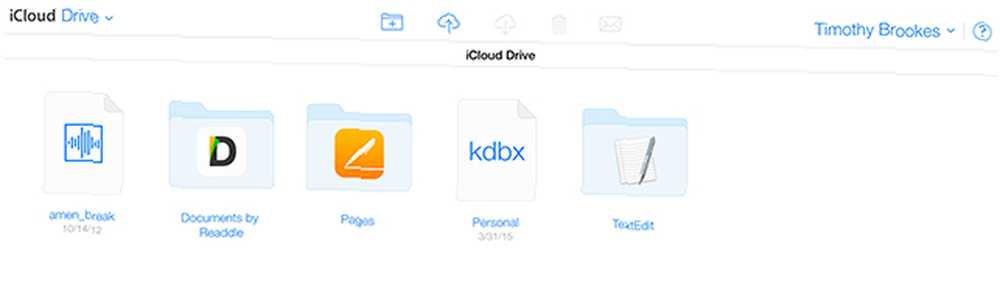
Měli byste se ujistit, že upgradujete na jednotku iCloud Co je jednotka iCloud a jak to funguje? Co je iCloud Drive a jak to funguje? Jste zmateni tím, co odlišuje iCloud Drive od ostatních cloudových služeb společnosti Apple? Ukážeme vám, co to může udělat a jak z toho vytěžit maximum. na všech zařízeních současně. To, že jste klikli na upgrade na iPadu, neznamená, že byl váš Mac upgradován také. Budete potřebovat OS X Yosemite Jak nainstalovat makra a uložit instalační program Jak nainstalovat makra a uložit instalační program Je opravdu snadné uložit instalační program makra, abyste se vyhnuli vícenásobnému stahování, a stojí za to udělat, i když máte pouze jeden Mac. a iOS 8 pro aktivaci iCloud Drive na vašich zařízeních, a jakmile to uděláte, budete mít také Finder přístup k této složce.
Upgradujte na jednotku iCloud na iOS tím, že přejdete na Nastavení> iCloud nebo Předvolby systému> iCloud v systému Mac OS X.
Restartujte a vyčkejte
Když provedete změnu, iCloud může chvíli trvat, než provedete změnu, podle některých až 10 minut. Možná zjistíte, že se váš problém vyřeší s trochou trpělivosti, ale zatímco jste u toho, můžete také zkusit restartovat všechna dotčená zařízení. Můžete také chtít připojit zařízení, někdy zjistím, že fotoproud nebude vždy synchronizován s iCloud, dokud nebude můj telefon zapnutý.
Zkontrolujte, zda používáte správný účet
Může to znít zjevně, ale pokud nepoužíváte stejný účet iCloud na obou zařízeních, nikdy nebudete mít žádný úspěch, který by je přiměl k synchronizaci. Vydejte se Nastavení> iCloud na iOS nebo Předvolby systému> iCloud v OS X a zkontrolujte, který účet je aktuálně přidružen k zařízení. V kterémkoli okamžiku můžete mít aktivní pouze jeden účet iCloud, proto se ujistěte, že se shodují.
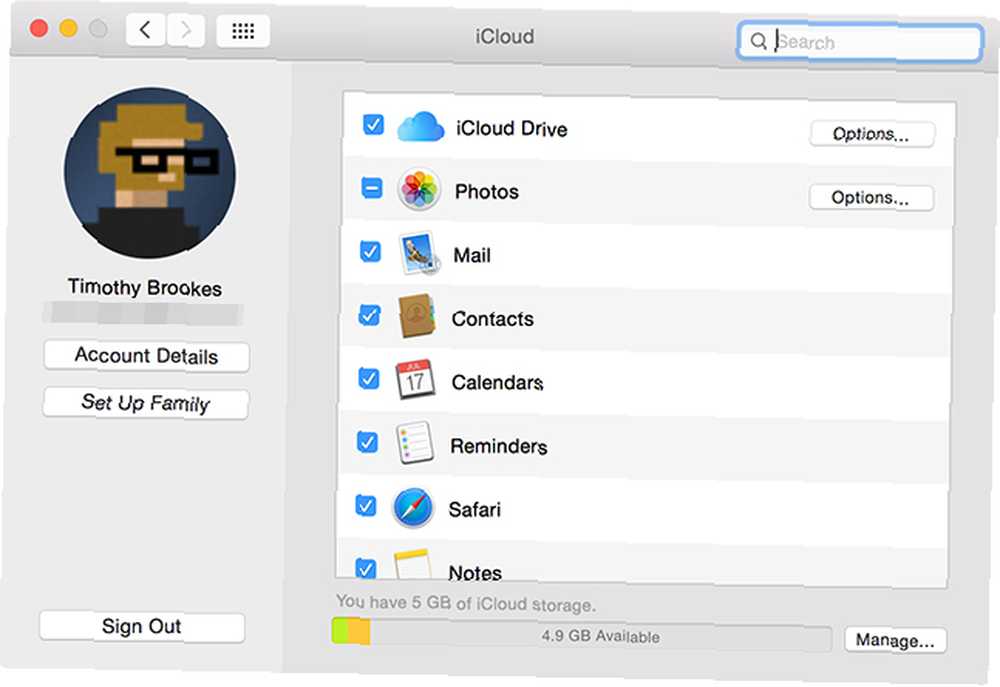
Jeden dokument nápovědy, který jsem četl, navrhl, že mít více e-mailových adres iCloud (@ me.com, @ mac.com a @ icloud.com) v Nastavení> Pošta, Kontakty, Kalendáře může způsobit problémy, takže můžete zkusit zakázat jakékoli další e-mailové účty iCloud a zjistit, zda to pomůže (ale pravděpodobně to nebude).
Ujistěte se, že iCloud funguje
Společnosti někdy zažívají prostoje a zatímco většina plánovaných výpadků nastane v noci, když spíte; Neexistuje žádné vysvětlení pro katastrofické selhání nebo lidské chyby. Chcete-li zkontrolovat aktuální stav iCloud společnosti Apple, přejděte na obrazovku Stav systému Apple a vyhledejte zelené tečky. Všechny aktuálně nahlášené problémy by se měly objevit v samém dolním rohu obrazovky.
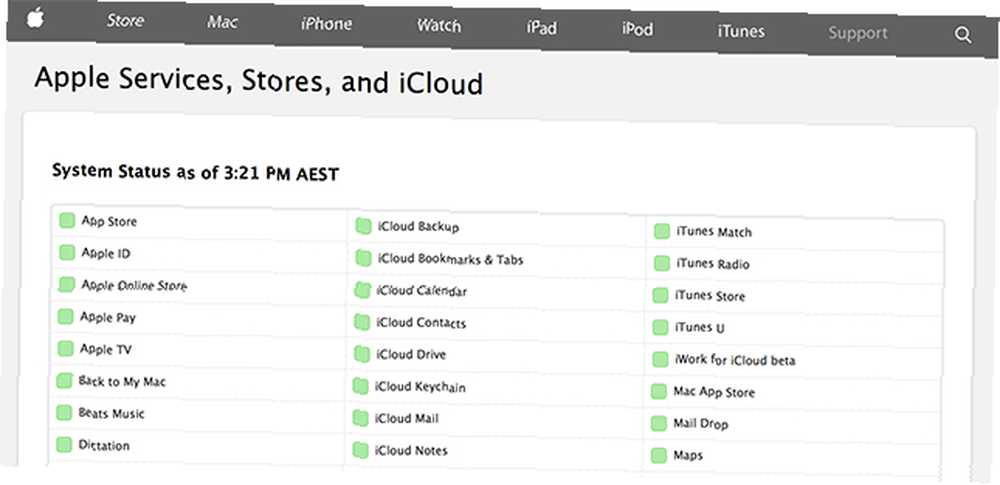
Zkontrolujte nastavení
Dříve, než uděláte něco příliš drastického, vždy stojí za to zálohovat vaše mobilní zařízení v případě ztráty dat - a doporučujeme to provést dříve, než se budete potýkat s příliš mnoha možnostmi. Zde jsou některé věci, které můžete změnit ve svém Nastavení (iOS) nebo Systémové preference (OS X) za účelem nápravy aplikací, které nebudou synchronizovány:
Zkontrolujte, zda je pro vaši aplikaci povoleno iCloud
Pokyny k tomu se liší v závislosti na tom, zda jste dosud upgradovali na iCloud Drive. Pokud máte, na vašem zařízení iOS hlavu Nastavení> iCloud> iCloud Drive a ujistěte se, že je v seznamu uvedena aplikace, kterou se pokoušíte synchronizovat. Můžete to také zkusit zapnout a vypnout v nabídce a restartovat proces synchronizace.
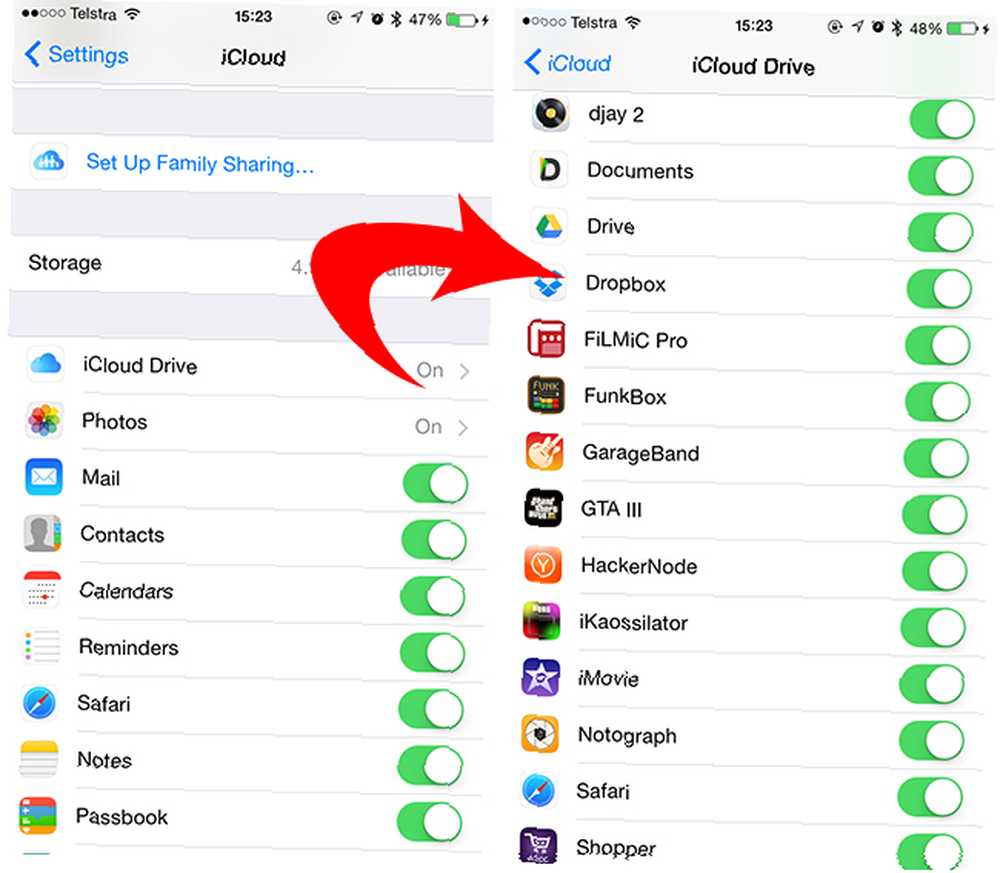
Aplikace, které mají na OS X přístup k jednotce iCloud, se zobrazí pod položkou Předvolby systému> iCloud> Možnosti jednotky iCloud.
Mobilní přístup k aplikaci
Systém iOS vytvoří panel nastavení pro každou aplikaci, který najdete na adrese Nastavení a přejděte na konec seznamu. Pokud máte potíže se synchronizací v mobilní síti, ale nikoli v síti Wi-Fi, možná jste v těchto nastaveních deaktivovali mobilní přístup pro aplikaci, kterou používáte..
Nesrovnalosti ohledně data a času
Věci se mohou opravdu pokazit, když datum a čas vašeho iPhone nejsou aktuální a mnoho aplikací jednoduše odmítne připojení k internetu. Abyste se těmto problémům vyhnuli, můžete nastavit čas na automatickou aktualizaci, která udrží vaše zařízení v synchronizaci a vyhne se jakýmkoli souvisejícím problémům.
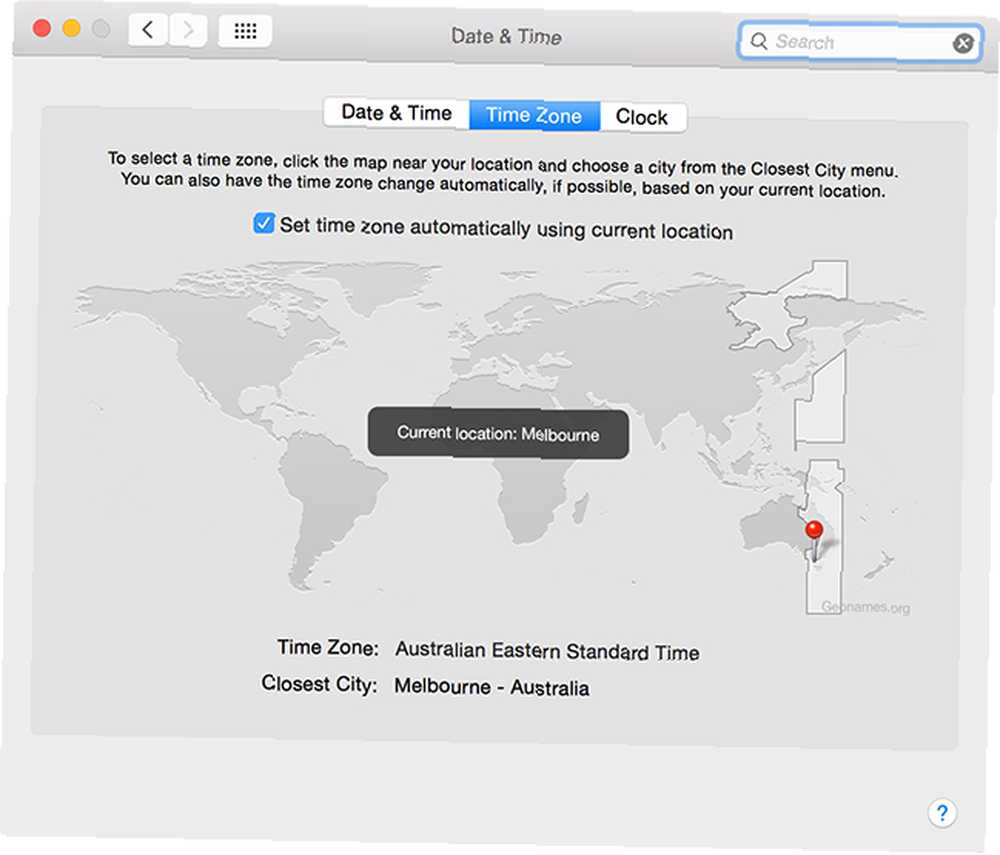
Na iOS hlavu Nastavení> Obecné> Datum a čas> Nastavit automaticky. V OS X to můžete udělat z Předvolby systému> Datum a čas> Časové pásmo.
Zkontrolujte, zda máte správnou složku
Pokud používáte aplikaci, která vám umožňuje přizpůsobit složku, kterou používáte k ukládání dat, ujistěte se, že cesty odpovídají v obou případech. Aplikace Digital Journaling DayOne Udržujte digitální deník s Day One pro Mac OS X a iOS Udržujte digitální deník s Day One pro Mac OS X a iOS Každý má vyprávět příběh. Není to vždy příběh, který potřebuje publikum, někdy je třeba jen vyprávět příběh. Možná budete chtít pokračovat v deníku, který jste začali, když jste ... je taková aplikace, která vám to umožní, takže se ujistěte, že vaše různé aplikace pro iOS a Mac hledají data na stejném místě..
Extrémnější opatření
Pokud nic z výše uvedeného nepomohlo, možná budete chtít podniknout další krok a začít mazat věci. Před pokusíte se o něco z toho, měli byste si zálohovat telefon pomocí iTunes. Jak zálohovat iPhone a iPad Jak zálohovat iPhone a iPad Co byste dělali, kdybyste ztratili iPhone zítra? Musíte mít plán zálohování a my vám ukážeme, jak zálohovat do iCloud nebo iTunes.
Zálohování a obnovení zařízení
Pokud máte nepoctivé zařízení iOS, které nebude přistupovat nebo synchronizovat data, můžete zkusit zálohovat a resetovat zařízení pomocí Obnovit možnost v iTunes a pak obnovení zálohy, kterou jste provedli. Po dokončení bude vaše zařízení identické s tím, jak jste začínali, kromě toho, že budete muset znovu autorizovat různé účty (e-mail, Facebook atd.).
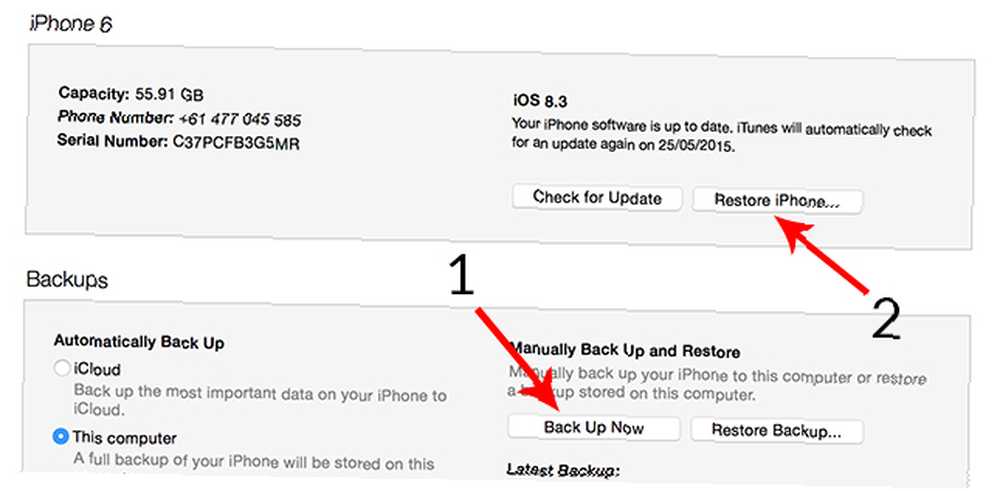
Resetujte data iCloud
jestli ty ne přestože jste upgradovali na iCloud Drive, můžete resetovat všechna data iCloud (což je stejně děsivé, jak to zní) přihlášením do iCloud.com a přechodem na Nastavení> Data a zabezpečení> Obnovte své dokumenty. Pokud jste však upgradovali, neexistuje žádná možnost.
Nepoužívejte iCloud
Mnoho aplikací vám dává na výběr, zda chcete iCloud používat, a pokud se mu můžete vyhnout, vyhnete se mnoha problémům, které tuto službu trápily. Aplikace jako DayOne a 1Password vám umožňují používat Dropbox a většinu času využíváním řešení třetích stran pro ukládání dat vám poskytuje více místa a méně potíží (stále můžete používat další funkce iCloud, jako Najít můj iPhone a e-mail).
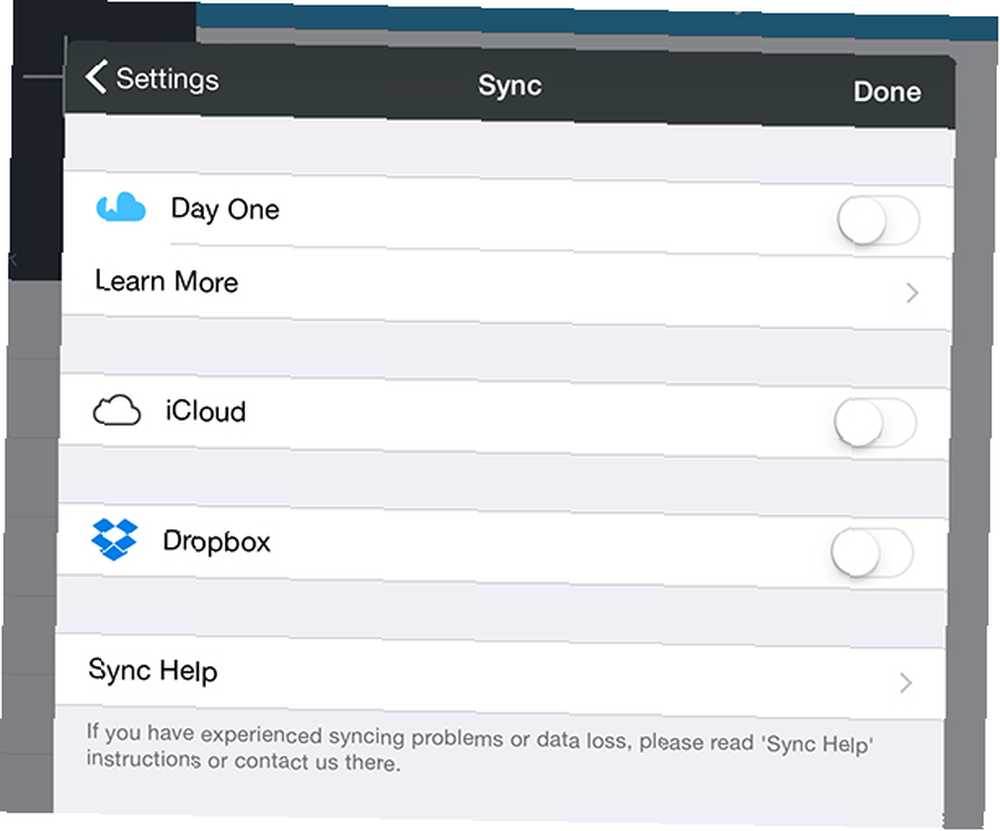
Toto není řešení pro všechny uživatele, ale problémy s iCloudem jsou něco, co přimělo mnoho dalších vývojářů k integraci řešení pro synchronizaci třetích stran..
Nakonec: Specifická podpora pro aplikaci
Pokud máte aplikaci, která používá synchronizaci dat k přenosu mezi různými verzemi a instancemi, existuje velká šance, že vývojář vytvořil dokumentaci nápovědy, která vám pomůže vyřešit vaše problémy. Vývojáři mohou většinu času určit přesné soubory a složky, které byste měli odstranit, aby se váš problém vyřešil.
Několik aplikací, které obsahují konkrétní návody k řešení problémů iCloud, zahrnují DayOne, 1Password, iA Writer a Ulysses..
Máte nějaké problémy s iCloud a iCloud Drive? Co jsi udělal, abys je vyřešil?











